Cara Melihat Kamera Lorex di PC
Bermacam Macam / / April 03, 2023

Lorex menawarkan layanan kamera keamanan di seluruh Amerika dan di sekitar perusahaan besar dan bahkan untuk rumah dan bangunan pribadi. Mereka memiliki semua jenis kamera, dari kamera door to night vision, yang dapat dikontrol pengguna menggunakan ponsel dan PC mereka. Anda dapat membeli kamera keamanan Lorex dari situs web resmi mereka dan mendapatkan beberapa penawaran. Setelah Anda menerima kamera bersama dengan DVR/NVR, Anda dapat menggunakannya untuk terhubung dengan ponsel atau PC Anda. Jika Anda ingin mengetahui cara melihat kamera Lorex di PC dan seluler, artikel ini akan membantu Anda. Ini akan memandu Anda dalam langkah-langkah tentang cara mengakses kamera Lorex dari jarak jauh dan cara melihat kamera Lorex di beberapa perangkat. Anda juga akan mengetahui apakah Anda dapat melihat kamera Lorex Anda secara online atau tidak.

Daftar isi
- Cara Melihat Kamera Lorex di PC
- Bisakah Anda Melihat Sistem Lorex Anda di Komputer Anda?
- Bagaimana Cara Melihat Kamera Lorex di PC?
- Bisakah Anda Melihat Kamera Lorex Anda Online?
- Bagaimana Anda Mengakses Kamera Lorex Anda dari Jarak Jauh?
- Aplikasi Apa yang Anda Unduh untuk Kamera Lorex?
- Bagaimana Anda Melihat Kamera Lorex di Banyak Perangkat?
- Apakah Lorex Cloud App Gratis?
- Apa Perbedaan antara Lorex Home dan Lorex Cloud?
- Apa Port Klien untuk Lorex?
Cara Melihat Kamera Lorex di PC
Anda akan mengetahui cara melihat kamera Lorex di PC lebih lanjut di artikel ini. Teruslah membaca untuk mempelajari lebih lanjut tentangnya secara mendetail.
Bisakah Anda Melihat Sistem Lorex Anda di Komputer Anda?
Ya, Anda dapat melihat sistem Lorex di komputer Anda. Anda juga dapat mengakses semua kamera dari aplikasi seluler atau komputer. Dengan menggunakan aplikasi seluler Lorex, Anda dapat melihat rekaman langsung dari kamera yang terpasang, merekam rekaman, mengambil foto, berbicara dan mendengarkan audio, dan banyak lagi. Anda dapat menginstal versi terbaru Perangkat Lunak Lorex Client di PC Anda dan menambahkan semua kamera yang terpasang di komputer Anda rumah atau di luar atau di mana pun mereka dipasang dan periksa tampilan langsung semua kamera sekaligus dan juga dapat merekam mereka.
Bagaimana Cara Melihat Kamera Lorex di PC?
Untuk melihat kamera Lorex di PC, cukup ikuti langkah berikut:
1. Instal Perangkat lunak Lorex Cloud Client dari CD yang disertakan dengan DVR Anda atau unduh dan instal dari Unduhan perangkat lunak Lorex Desktop halaman.
2. Klik pada Perangkat lunak Lorex Cloud Client setelah instalasi selesai.

3. Membuat Kata sandi dan klik Berikutnya.
4. Masukkan kata sandi yang baru saja Anda buat dan klik Gabung.
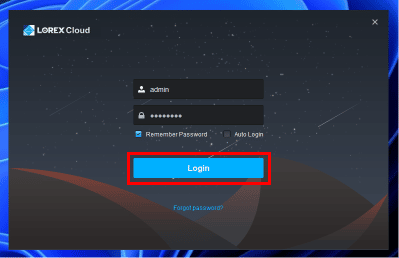
5. Klik Menambahkan dari pilihan yang tersedia di atas.

6. Masukkan detail DVR/NVR Anda dan klik Simpan dan Lanjutkan.
7. Setelah Anda perangkat ditambahkan, Anda dapat melihatnya dari PC Anda.
Anda dapat menambahkan semua kamera Anda menggunakan perangkat lunak ini dan memantau serta mengelolanya langsung dari PC Anda. Ini adalah cara melihat kamera Lorex di PC.
JugaMembaca: Cara Menghapus Perangkat dari Beranda Google Anda
Bisakah Anda Melihat Kamera Lorex Anda Online?
Ya, Anda dapat melihat kamera Lorex Anda secara online menggunakan aplikasi seluler Lorex dari mana saja di dunia langsung dari smartphone dan tablet Anda. Aplikasi ini memungkinkan Anda untuk menonton tayangan langsung dari beberapa perangkat kamera, merekam video, menonton pemutaran rekaman video, kendalikan kamera keamanan Anda, dengarkan dan bicara menggunakan kamera keamanan yang didukung, deteksi gerakan, pemberitahuan push, dan lansiran. Anda juga dapat melihat kamera Lorex di PC Anda.
Bagaimana Anda Mengakses Kamera Lorex Anda dari Jarak Jauh?
Untuk mengakses kamera Lorex Anda dari jarak jauh, cukup ikuti langkah berikut:
Catatan: Kamera Lorex yang berbeda mendukung aplikasi yang berbeda. Jadi, pastikan untuk memeriksa kompatibilitasnya.
Opsi I: Akses Menggunakan Aplikasi Lorex Home
Catatan: Pastikan Anda sudah memiliki akun Lorex.
1. Luncurkan Rumah Lorex aplikasi di smartphone Anda.

2. Ketuk Gabung.

3. Masukkan Surel Dan Kata sandi dan ketuk Gabung.

4. Ketuk pada ikon tambah untuk menambahkan perangkat.

5. Ketuk Pindai kode QR.
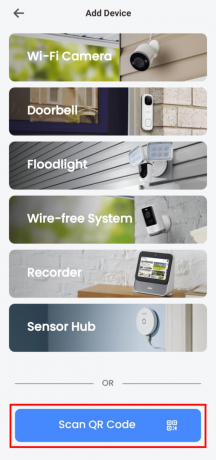
6. Pindai Kode QR atau ketuk Masukkan ID perangkat secara manual.

7. Masukkan ID perangkat dan ketuk Berikutnya.

8. Tambahkanperangkat dan Anda dapat melihat kamera Lorex Anda dari jarak jauh.
JugaMembaca: Cara Mengaktifkan Akses Kamera di Instagram
Opsi II: Akses Menggunakan Lorex Cloud App
1. Luncurkan Awan Lorex aplikasi di smartphone Anda.
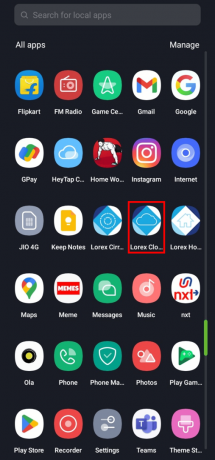
2. Ketuk pada plusikon di layar.

3. Ketuk pada plusikon di kanan atas layar.

4. Ketuk keduanya Pengaturan Kamera Wi-Fi atau Kamera DVR/NVR/IP.
5. Masukkan detail atau memindai kode QR disebutkan pada perangkat.
6. Tambahkanperangkat dan Anda dapat melihat kamera Lorex Anda dari jarak jauh.
Opsi III: Akses Menggunakan Aplikasi Lorex Cirrus
1. Luncurkan Lorex Cirrus aplikasi di ponsel Anda.

2. Ketuk pada plusikon di sudut kanan atas layar.
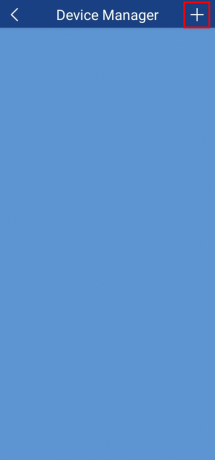
3. Pindai kodenya perangkat atau ketuk Tambahkan Secara Manual.

4. Masukkan detail dan klik Menyimpan.

5. sekali perangkat ditambahkan, Anda dapat melihat kamera Lorex Anda dari jarak jauh.
JugaMembaca: Cara Mematikan Kamera dan Mikrofon Windows 11 Menggunakan Pintasan Keyboard
Aplikasi Apa yang Anda Unduh untuk Kamera Lorex?
Aplikasi yang harus Anda unduh untuk kamera Lorex tergantung pada kamera dan DVR/NVR Anda telah membeli. Ada tiga jenis aplikasi Lorex: Rumah Lorex, Awan Lorex, Dan Lorex Cirrus aplikasi. Semua aplikasi ini berbagi fitur yang hampir sama yang memungkinkan Anda merekam dan melihat tampilan langsung kamera Anda, memberi Anda pemberitahuan peringatan, sensor gerak, mendengarkan dan berbicara, dan banyak lagi. Ini adalah perangkat yang kompatibel untuk menggunakan aplikasi Lorex terkait: Rumah Lorex, Awan Lorex, Dan Lorex Cirrus.
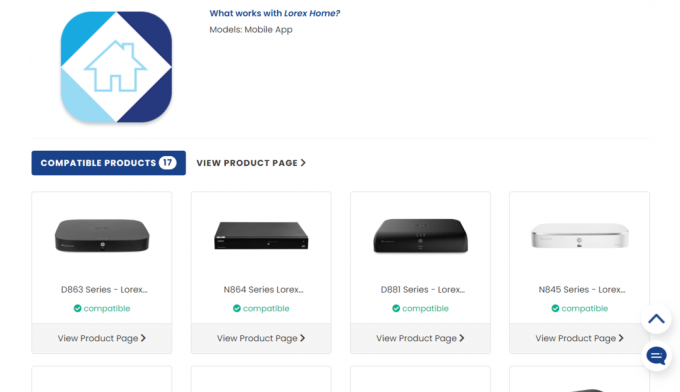
Bagaimana Anda Melihat Kamera Lorex di Banyak Perangkat?
Untuk melihat kamera Lorex di beberapa perangkat, Anda harus melakukannya tambahkan pengguna dari aplikasi ke akun Lorex Anda. Untuk melakukannya, ikuti langkah-langkah berikut ini:
Catatan: Pastikan Anda masuk ke aplikasi rumah Lorex.
1. Buka Rumah Lorex aplikasi di Anda Android atau iOS perangkat.
2. Ketuk pada gigi pengaturanikon dari sisi kanan atas perangkat tambahan.
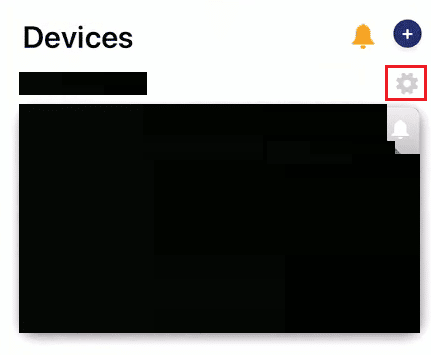
3. Geser ke bawah dan ketuk Bagikan Perangkat.
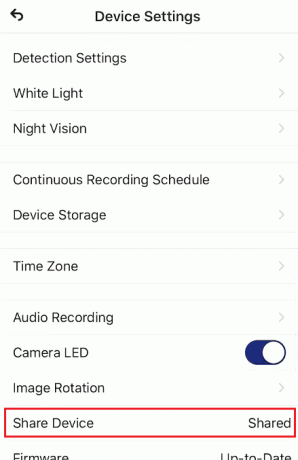
4. Ketuk pada plusikon di sudut kanan atas layar.
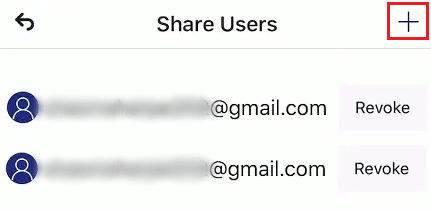
5. Masukkan email akun rumah Lorex yang diinginkan dan ketuk OKE.
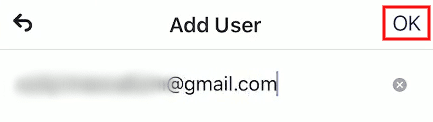
Sekarang, Anda dapat melihat tampilan kamera keamanan dari beberapa perangkat.
JugaMembaca: Cara Berbagi Banyak Layar di Microsoft Teams
Apakah Lorex Cloud App Gratis?
Ya, aplikasi Lorex Cloud gratis untuk diunduh dan digunakan. Ini tersedia untuk Android atau iOS perangkat. Aplikasi Lorex Cloud kompatibel dengan Sistem Keamanan Lorex tertentu dan solusi HD Active Deterrence. Fitur aplikasi Lorex mudah diatur dan dikontrol, pemantauan video langsung dari beberapa kamera, pemutaran video yang direkam, merekam video dan mengambil snapshot, dan beberapa fitur kelas profesional. Aplikasi Lorex Cloud diamankan dan data tetap dalam format terenkripsi.
Apa Perbedaan antara Lorex Home dan Lorex Cloud?
Lorex Home dan Lorex Cloud keduanya adalah aplikasi seluler yang memungkinkan Anda memantau kamera keamanan Anda dari mana saja di dunia hanya dengan menggunakan smartphone atau tablet Anda. Perbedaan dan persamaan antara kedua aplikasi tercantum di bawah ini:
A. Rumah Lorex:
- Mudah diatur dan dikontrol
- Lihat video langsung dari beberapa kamera dari jarak jauh
- Putar ulang video yang direkam
- Rekam video atau ambil snapshot langsung dari perangkat Android Anda
- Konfigurasikan pengaturan kamera atau sistem dan pemberitahuan push
- Nikmati fitur kelas profesional
- Mendengarkan dan berbicara menggunakan kamera keamanan yang kompatibel
- Program lampu peringatan dan aktifkan sirene pada kamera yang kompatibel
- Konfigurasikan deteksi gerakan lanjutan
- Kompatibel dengan kamera dan solusi keamanan Lorex HD Active Deterrence tertentu
B. Awan Lorex:
- Mudah diatur dan dikontrol
- Lihat video langsung dari beberapa kamera dari jarak jauh
- Putar ulang video yang direkam
- Rekam video atau ambil snapshot langsung dari perangkat Android Anda
- Konfigurasikan pengaturan kamera atau sistem dan pemberitahuan push
- Nikmati fitur kelas profesional
- Kompatibel dengan Sistem Keamanan Lorex tertentu dan solusi Pencegahan Aktif HD
Apa Port Klien untuk Lorex?
Port klien untuk Lorex adalah nilai port Perekam Video Digital / Perekam Video Jaringan Anda. Saat menyiapkan perangkat lunak klien Lorex, Anda memerlukan alamat DDNS, alamat IP, dan nilai port klien DVR/NVR Anda, yang dapat Anda peroleh dengan membuka bagian info DVR/NVR. Pada perangkat lunak Klien Lorex Anda, nilai default yang ditetapkan pada Port Klien adalah 9000, dan Anda dapat memasukkan nilai DVR/NVR untuk mengaturnya. Nilai Port Klien adalah berbeda untuk perangkat yang berbeda, seperti alamat IP.
Direkomendasikan:
- Borderlands 2 Kode Kunci Emas: Tukarkan Sekarang
- Apakah AT&T TV Sama dengan Login DIRECTV?
- Cara Melihat Riwayat Panggilan Telepon di Google
- Perbaiki Penggunaan Komersial Terdeteksi TeamViewer di Windows 10
Kami berharap bahwa Anda belajar tentang cara melihat kamera Lorex di PC dan lihat kamera Lorex Anda secara online. Jangan ragu untuk menghubungi kami dengan pertanyaan dan saran Anda melalui bagian komentar di bawah. Juga, beri tahu kami apa yang ingin Anda pelajari selanjutnya.



